| 如何让谷歌浏览器侧边栏显示在左边 | 您所在的位置:网站首页 › 打开网页的排列怎么弄 › 如何让谷歌浏览器侧边栏显示在左边 |
如何让谷歌浏览器侧边栏显示在左边
|
当前位置:系统之家 > 系统教程 > 如何让谷歌浏览器侧边栏显示在左边
如何让谷歌浏览器侧边栏显示在左边
时间:2023-10-24 10:52:44 作者:永煌 来源:系统之家 1. 扫描二维码随时看资讯 2. 请使用手机浏览器访问: https://m.xitongzhijia.net/xtjc/20231024/295207.html 手机查看 评论 反馈  本地下载
谷歌浏览器奶酪版 V120.0.6099.63 最新稳定版
本地下载
谷歌浏览器奶酪版 V120.0.6099.63 最新稳定版
大小:152.72 MB类别:网页浏览 谷歌浏览器的侧边栏是一个非常实用的功能,可以让你快速访问书签、历史记录、扩展程序等等。默认情况下,谷歌浏览器的侧边栏显示在右侧,但有的用户不习惯这样的显示,因此想要移到左边来,那么我们应该如何去设置呢?一起来看看小编的步骤吧。 1. 当你将右上角的侧边栏点击之后,侧边栏窗口就会显示在右侧的窗口中(如图所示)。
2. 因此你可以点击右上角的三个点图标,在打开的下拉选项中,选择【设置】选项(如图所示)。
3. 之后在设置页面的左侧位置,将【外观】选项点击打开,在外观的设置页面下进行设置(如图所示)。
4. 在显示出来的外观页面中,将【侧边栏】下的【显示在左侧】选项勾选上,那么右上角的侧边栏图标左侧就会变黑色显示(如图所示)。
5. 之后,将右侧上方的侧边栏进行点击,那么侧边栏窗口就会显示在左侧的窗口中,你可以进行添加标签页,如图所示(如图所示)。
以上就是系统之家小编为你带来的关于“如何让谷歌浏览器侧边栏显示在左边”的全部内容了,希望可以解决你问题,感谢您的阅读,更多精彩内容请关注系统之家官网。 标签 谷歌浏览器教程 Google谷歌浏览器为什么装不上-谷歌浏览器无法安装的解决方法 下一篇 > 浏览器错误代码ERR_ADDRESS_INVALID的解决方法 相关教程 谷歌浏览器如何开启隐私模式 谷歌浏览器内存不足,无法打开此网页怎么解决... 谷歌浏览器出现未响应情况要怎么办-谷歌浏览... 浏览器广告太多,教你在谷歌浏览器安装广告拦... 谷歌浏览器怎么倍速播放视频? 谷歌浏览器语言怎么设置为中文-Google浏览器... 将谷歌浏览器设置为默认浏览器的方法 谷歌浏览器怎么安装倍速插件? 谷歌浏览器插件标记为恶意扩展程序怎么办? 谷歌浏览器提示应用程序0xc00005错误怎么办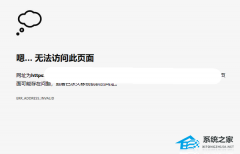
浏览器错误代码ERR_ADDRESS_INVALID的解决方法 
谷歌浏览器怎么倍速播放视频? 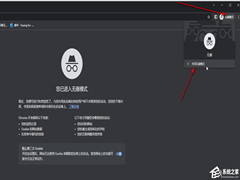
谷歌浏览器背景变黑怎么设置回来?谷歌浏览器界面变黑色的解决方法 
谷歌浏览器怎么安装倍速插件? 发表评论共0条  没有更多评论了
没有更多评论了
评论就这些咯,让大家也知道你的独特见解 立即评论以上留言仅代表用户个人观点,不代表系统之家立场 |
【本文地址】




